最近需要将深度学习模型移植到安卓手机上,故安装了一个安卓的开发环境,查找了一些资料,最终安装成功,并跑成功“hello world”的demo,特此记录。 我配置环境参考的是这篇博客https://blog.csdn.net/qq_33356398/article/details/102368659 1.由于我的已经安装好了,所以第一次显示的界面不能截图,依旧参考别人的, 这个时候如果想运行一下这个默认的demo,可以AVD manger,如下图所示 如果想在新建工程之后,修改SDK,点击SDK manager,如下图所示,然后进入了SDK管理界面,和4中的就一样了。 花了一上午时间,把Android studio安装成功,并运行了一个demo,离成功又近了一步!加油自己!
详细安装步骤
1.安装JDK
网址:https://www.oracle.com/java/technologies/javase-jdk14-downloads.html
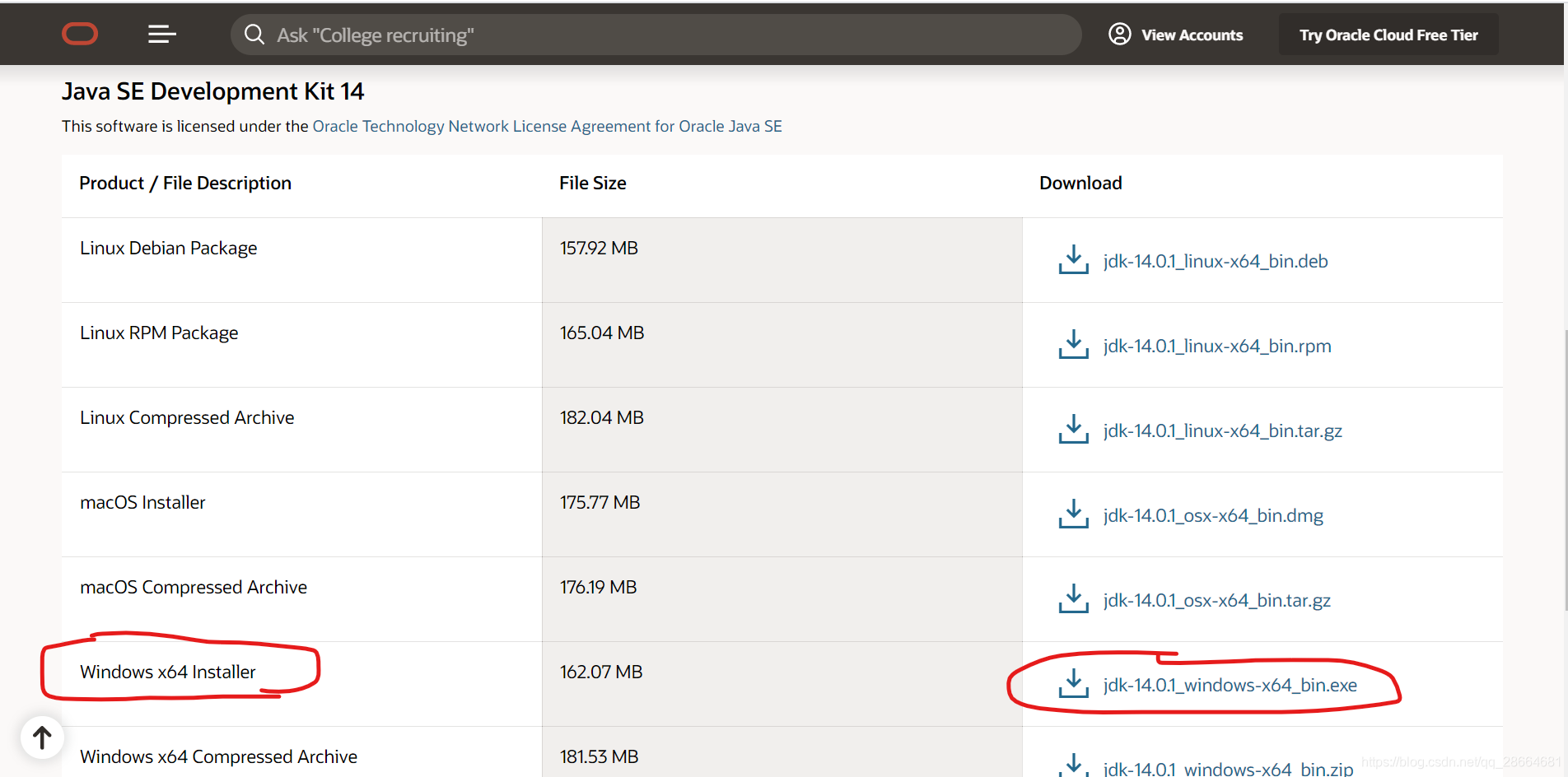
根据自己电脑的环境进行选择下载,我的电脑安装是window10 64位的系统,我的选择如上图所示,点击下载。如果没有oracle账户,注册一个,就可以下载了。也可以在我的资源里进行下载,后面我会添加到资源中。

双击文件安装,安装路径可以自定义,也可以默认,然后安装完成。2.配置环境
我参考的是里面的1.2 JAVA_HOME,1.3 CLASSPATH,1.4 PATH,1.5 配置完毕,检查 ,我的安装完成之后,界面和里面的图片显示一模一样。
JDK的安装就完成了,简单!3.安装Android studio
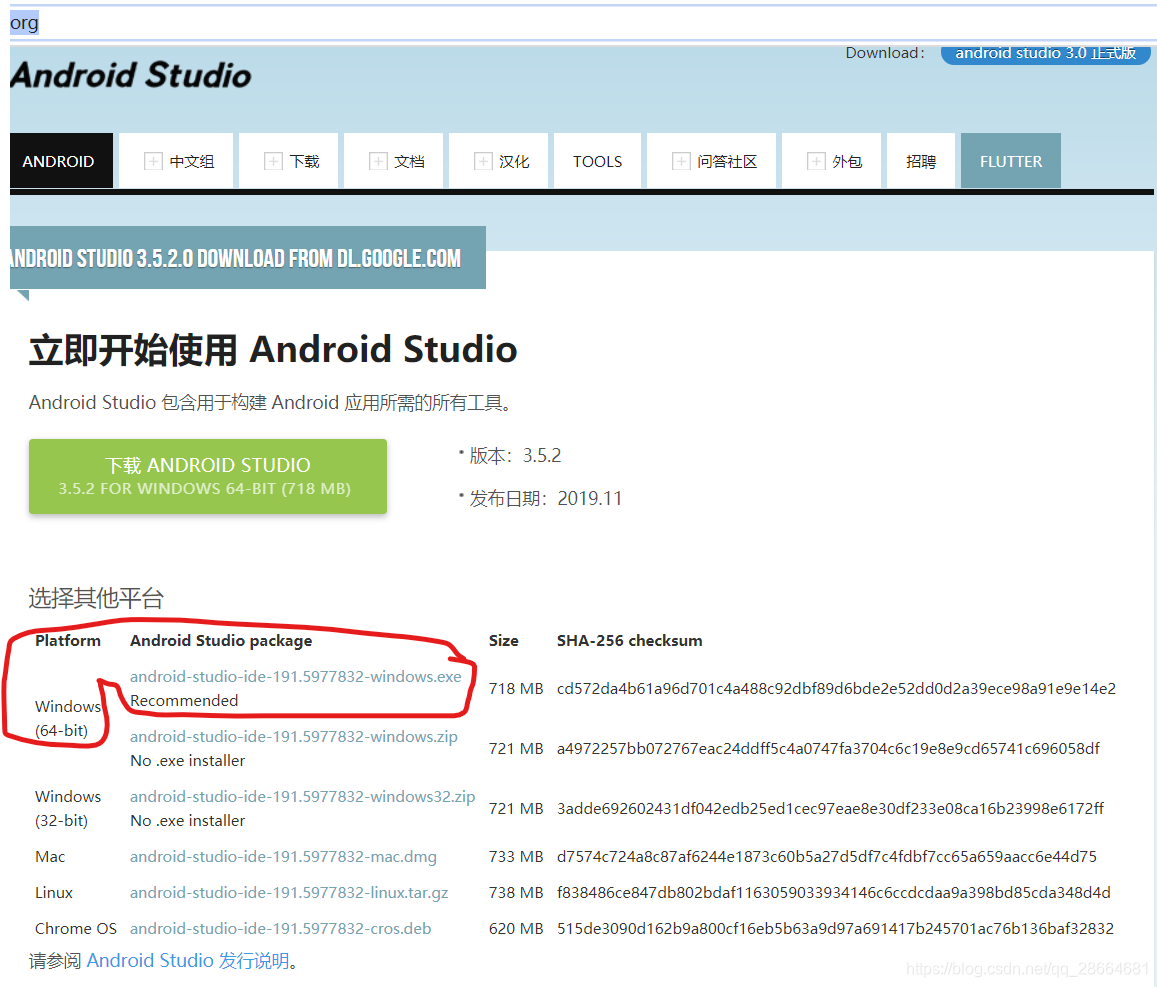
安装步骤不需要说了,网上一大堆,我的安装界面和这个网址里面的图片差不多https://www.jianshu.com/p/aaff8bb91f69,可以参考一下。4.首次配置Android studio的SDK环境
在这个界面时,先不要点任何按钮,点configure 因为我们的sdk还没有配,我们要先配sdk,当然如果你点了start a new android studio project,也没事,后面也可以配置。
点configure的继续看,点了start a new android studio project转看7.配置SDK环境
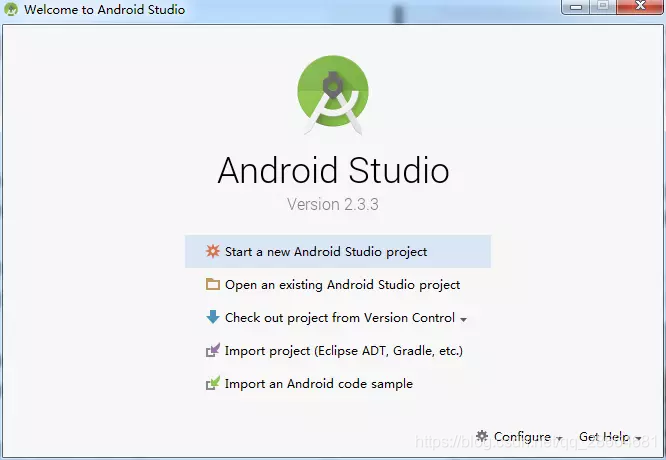
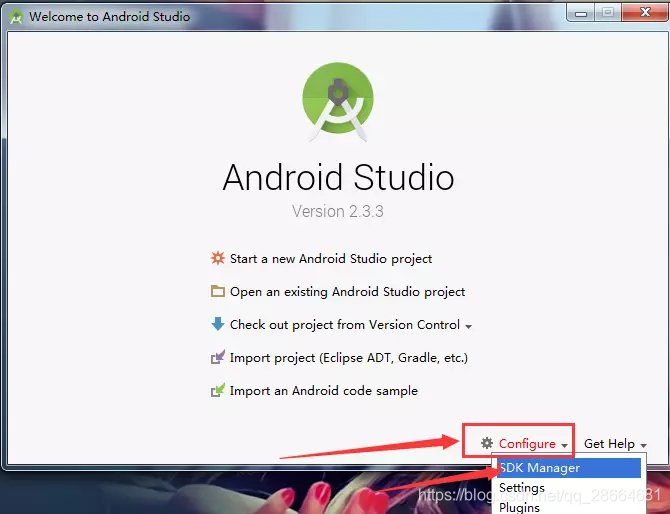
按照上图的操作,我们打开sdk配置对话框
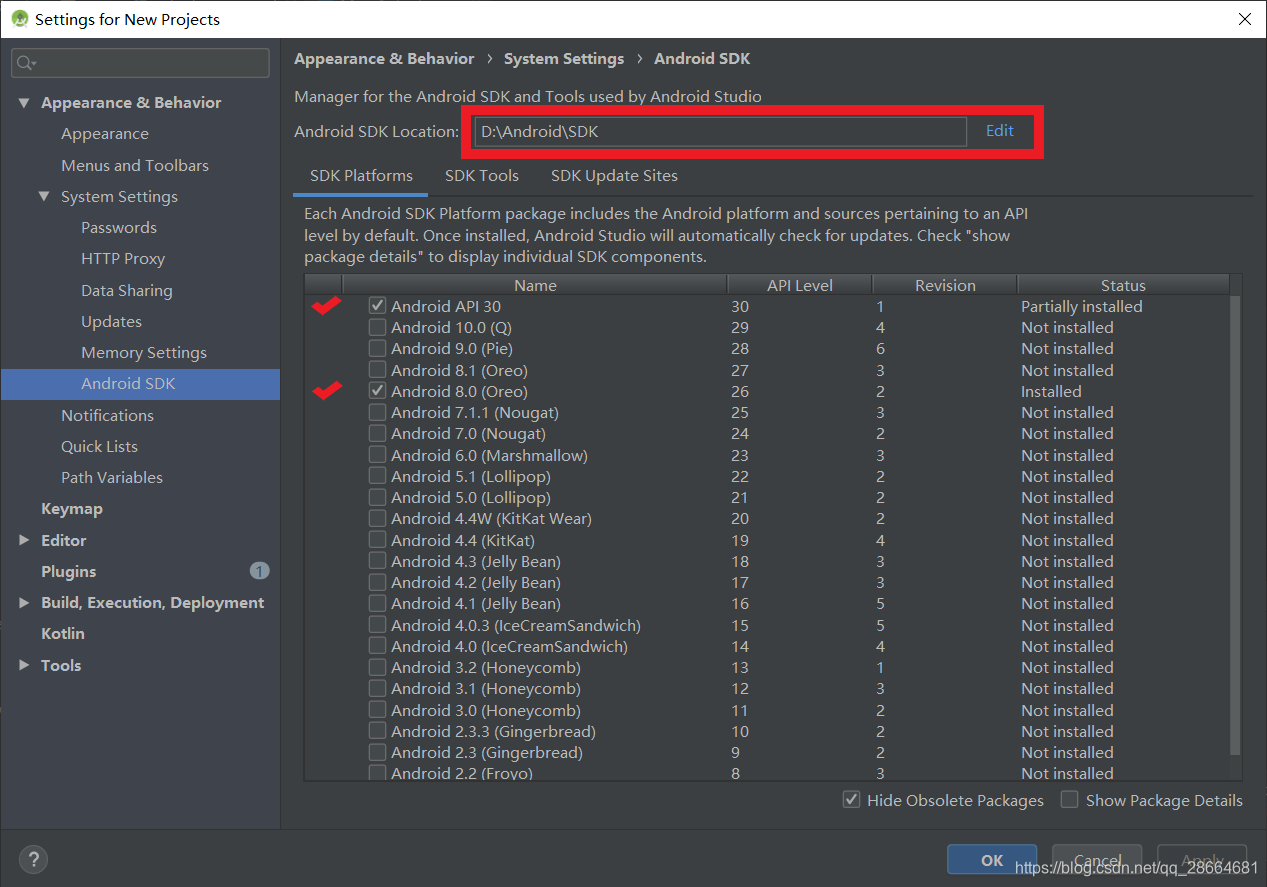
如果不想安装在这个文件中,也可以重新选择一个文件夹,然后点击next,如下图所示,最终会在该文件夹预装一个Android API 30(仅限我目前的版本)。你也可以在这个SDK管理器安装其他的SDK,选择,然后安装就行了,安装完成点击finish,结束。
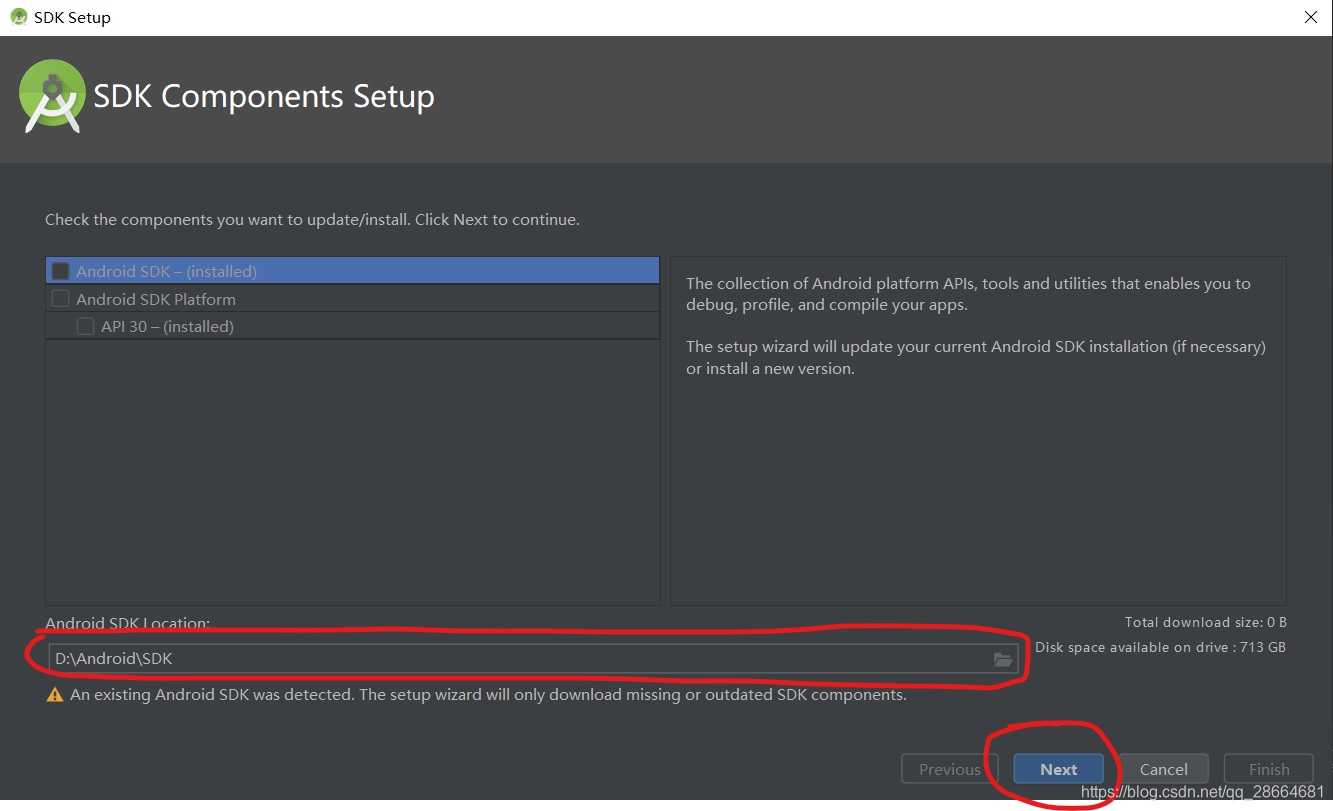 到此为止,SDK的配置就结束了,可以start a new android studio project,如下图所示,选择Empty Active,然后点击next。
到此为止,SDK的配置就结束了,可以start a new android studio project,如下图所示,选择Empty Active,然后点击next。5.新建第一个hello world!的demo
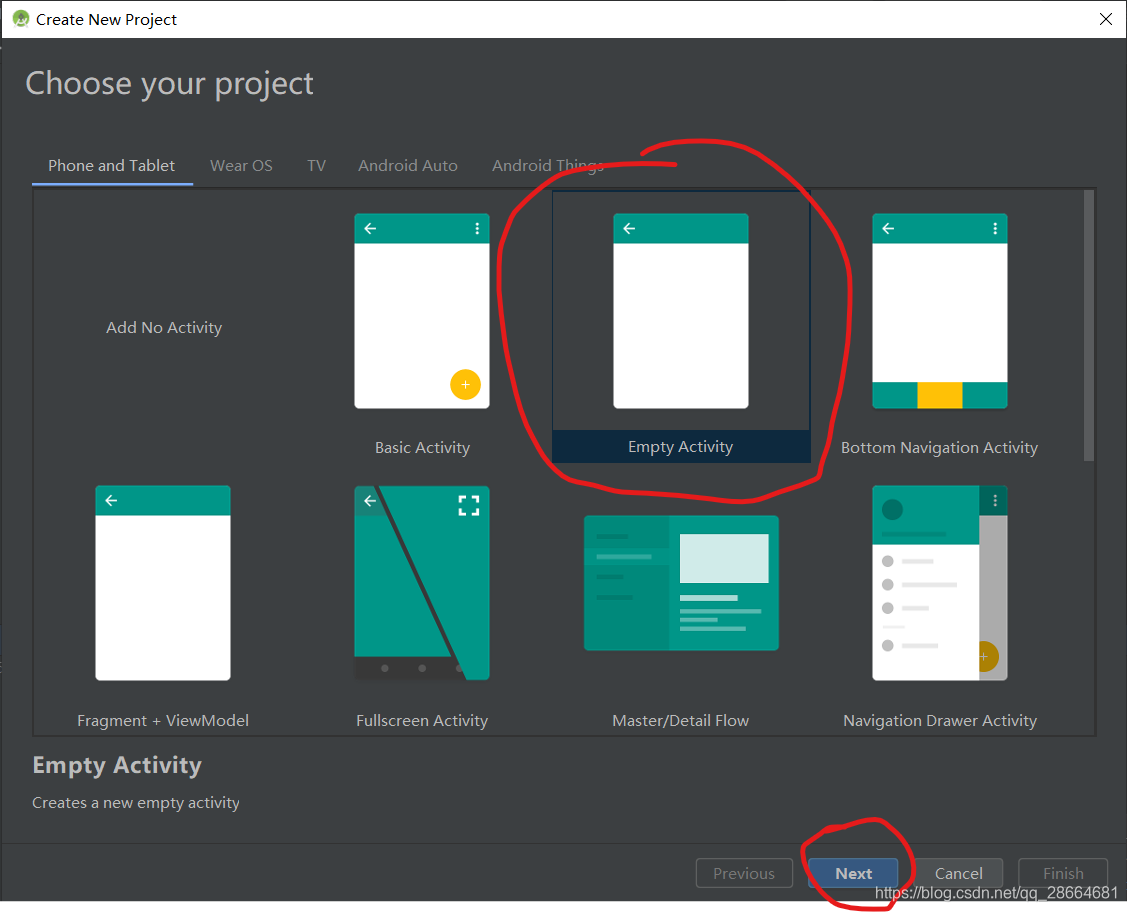
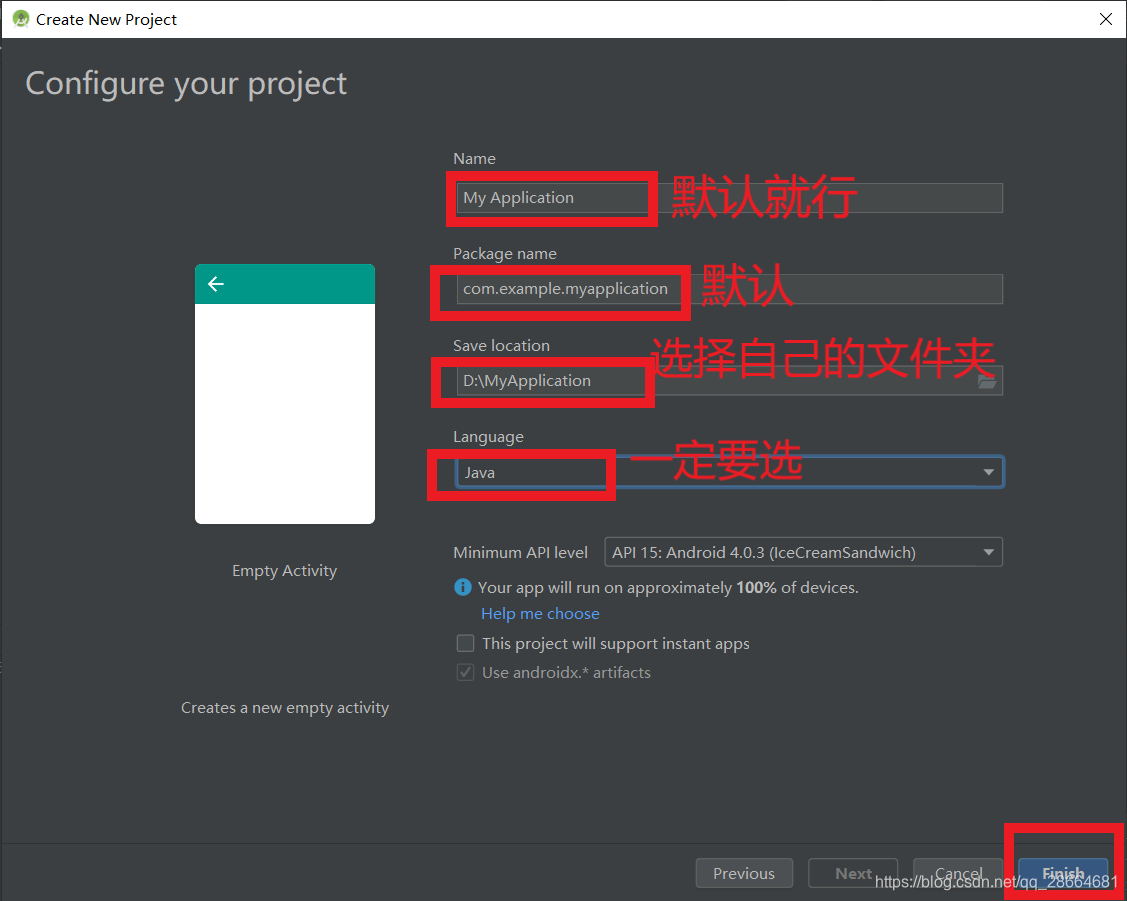
接着就是静静的等待它自动配置完成,最终配置完成之后,左下角的显示都是绿色的小对勾,
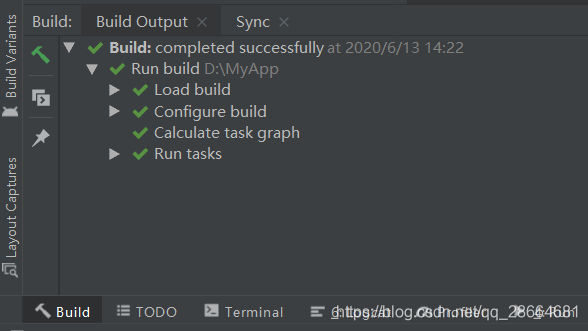
可能会遇到报错Unknown host ‘d29vzk4ow07wi7.cloudfront.net’. You may need to adjust the proxy settings in Gradle.
这个需要添加阿里的镜像网址,如下图所示
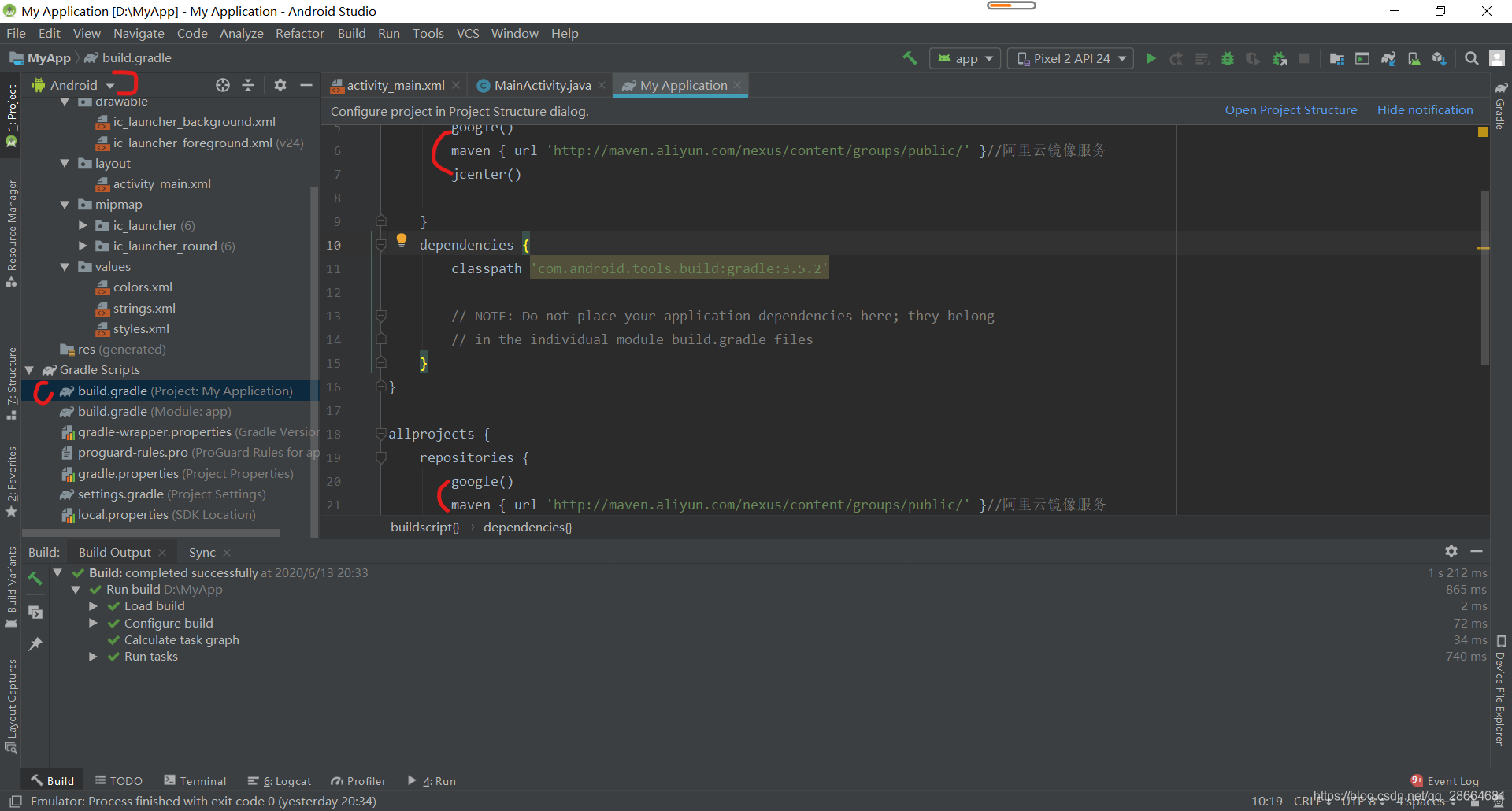
然后关闭工程和Android studio,重新打开软件,这次会重新build.等待完成即可。
若还是没有成功,再修改一下Available devices这个选择合适的就行,如果这个位置位空,需要查看本文的第6虚拟设备,AVD manger,去进行添加并管理你的虚拟设备,然后选择即可。选择完成,关闭软件,重新打开软件,软件会重新build,理论上会成功,我的就是这样成功的。
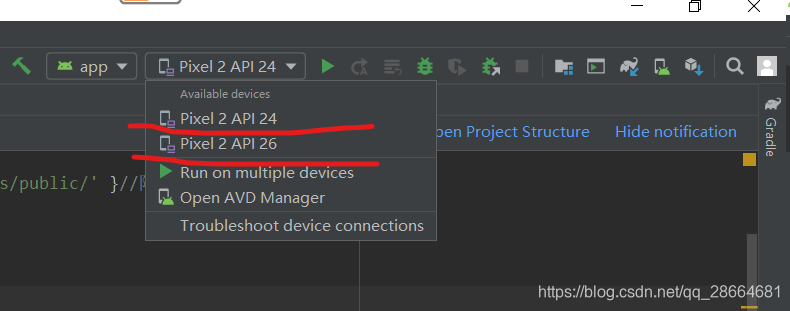
6.利用虚拟设备运行hello world!的demo
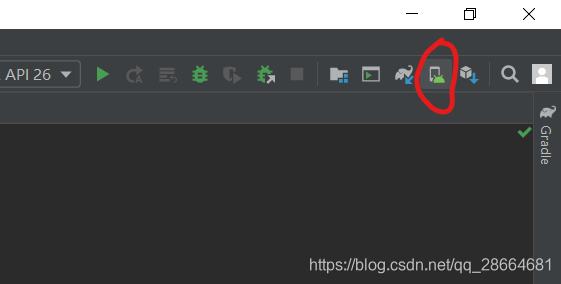
进入了Virtual Device Configuration界面,默认为Pixel 2,点击next。
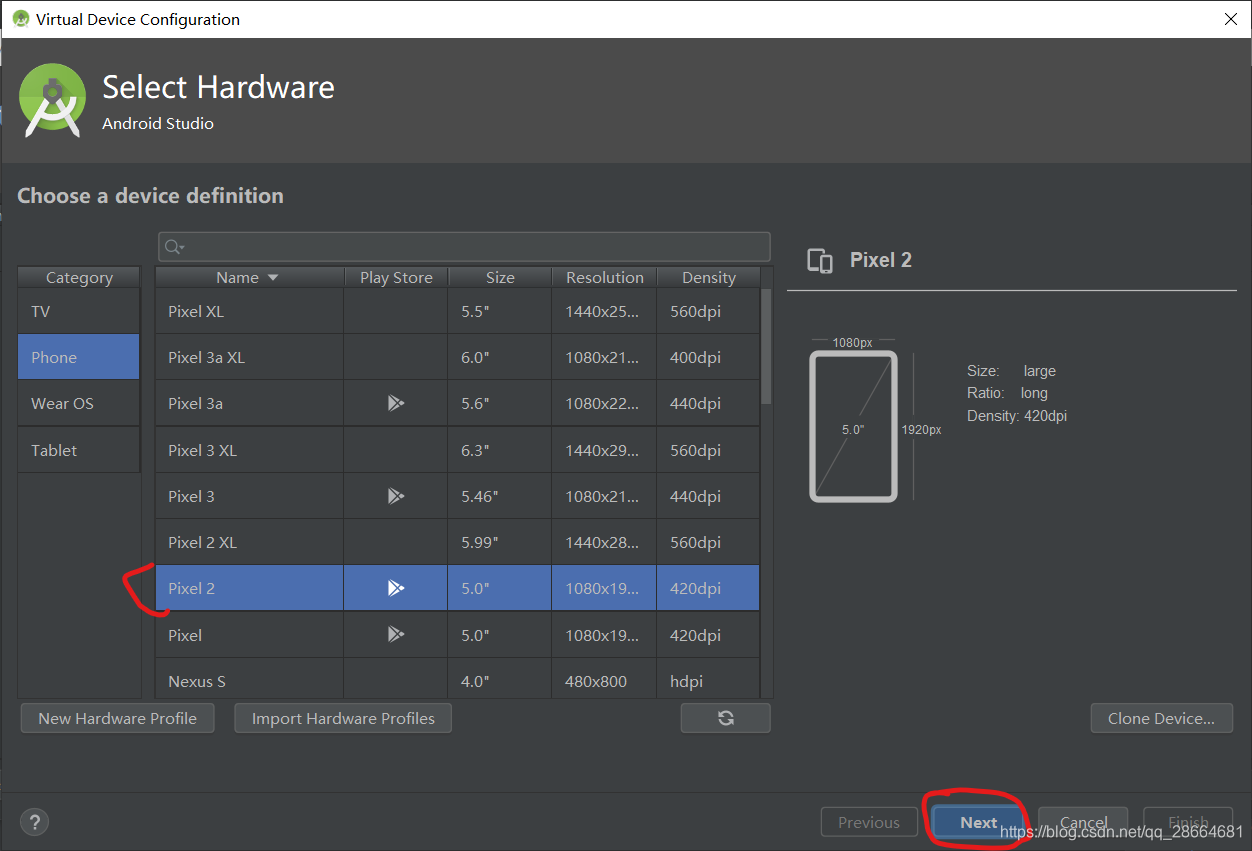
现在最左边选择,你想下载的系统,点击Download,进入另一个下载界面,等待完成点击finish,然后next。
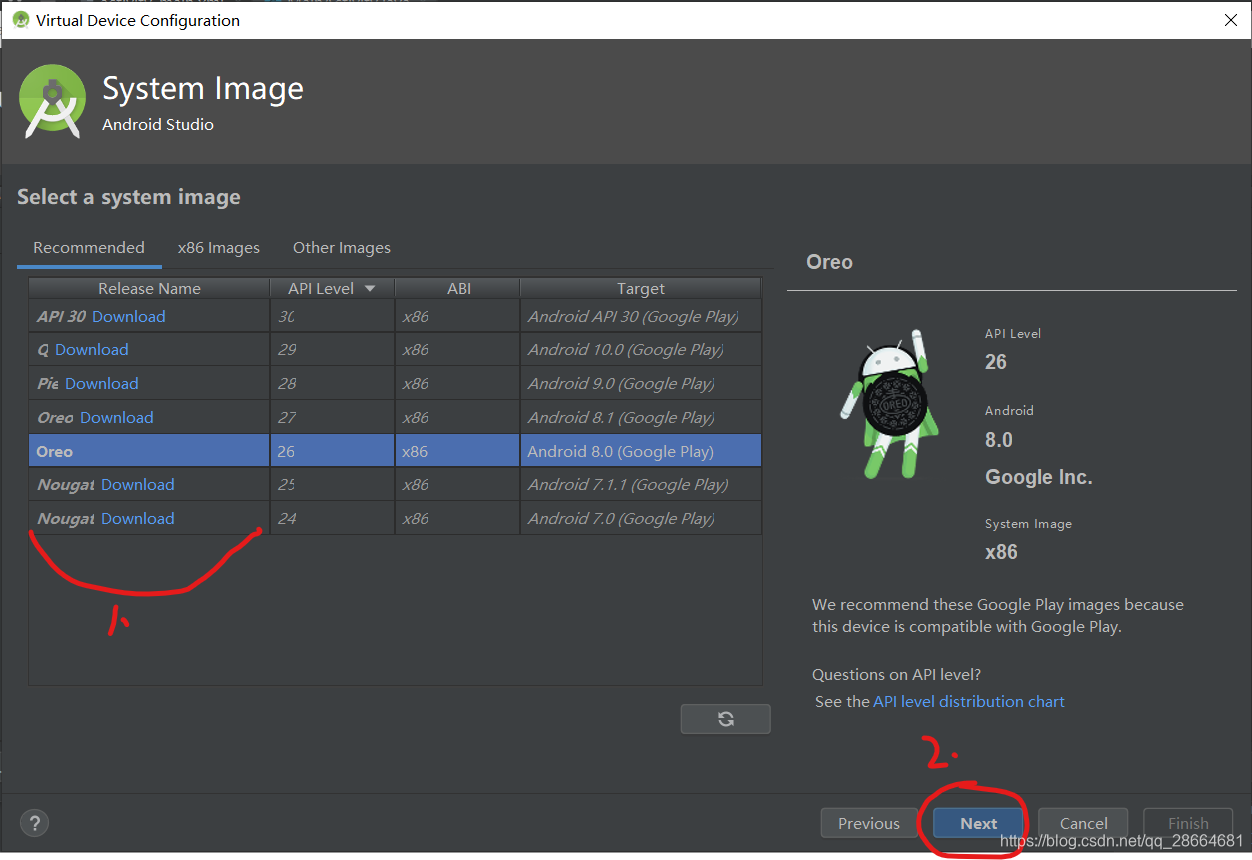
到这里虚拟设备就配置完成了,界面上会出现一个虚拟的手机,然后点击运行

虚拟手机界面就出现了,显示hello world!
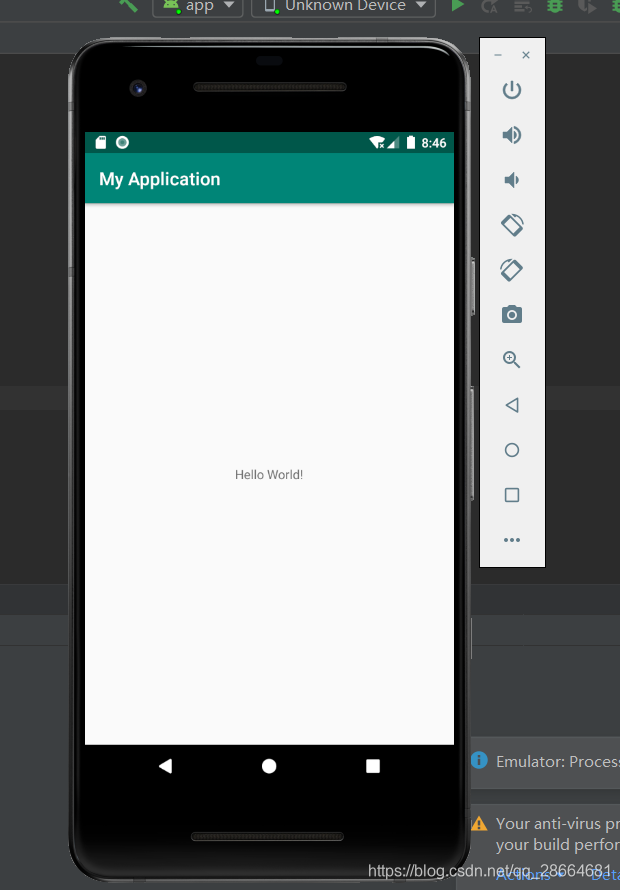
第一个demo,就成功了!7.配置SDK环境
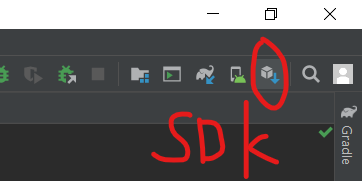
总结
本网页所有视频内容由 imoviebox边看边下-网页视频下载, iurlBox网页地址收藏管理器 下载并得到。
ImovieBox网页视频下载器 下载地址: ImovieBox网页视频下载器-最新版本下载
本文章由: imapbox邮箱云存储,邮箱网盘,ImageBox 图片批量下载器,网页图片批量下载专家,网页图片批量下载器,获取到文章图片,imoviebox网页视频批量下载器,下载视频内容,为您提供.
阅读和此文章类似的: 全球云计算
 官方软件产品操作指南 (170)
官方软件产品操作指南 (170)